PCOIP Host Card mit PCOIP Software Client
Version 5.4 von tobias am 2021/09/22 09:46
Unbekanntes Makro: note. Klicke auf diese Nachricht, um Details zu erfahren.
Vorbereitung
- Notieren Sie sich die MAC-Adresse welche sich auf der Host Card befindet (optional, später hilfreich)
- Stecken Sie die Host Card in einen freien PCIe Slot Ihres PCs
- Verbinden Sie alle benötigten Monitor Aufgänge des PCs mit den Eingängen der Host Card. Verwenden Sie nur die mitgelieferten Adapter. Wenn Sie nicht alle Grafik Eingänge der Host Card verwenden, achten Sie auf die korrekte Reihenfolge (Ziffern 1 und 2 bzw. 1-4 über den Grafikeingängen)
- Verbinden Sie die Host Card mit dem Netzwerk
- Installieren Sie auf Ihrem PC die passende "PCoIP Host Software" Version
Einstellungen auf der Host Card
- Ermitteln Sie die IP-Adresse der Host Card. Wenn In Ihrem Netzwerk DHCP Aktiv ist, können Sie die IP-Adresse Anhand der MAC-Adresse aus Ihren DHCP Logs entnehmen. Andernfalls wird die Default IP 192.168.1.100 verwendet.
- Öffnen Sie die IP Adresse im Browser über https://%IP_ADRESSE_DER_KARTE%
- Aktivieren Sie dies "Host Driver Function" über Configuration → Host Driver Function →
- Enable Host Driver Function Installieren Sie eine passende Firmware über Upload → Firmware →
- Firmware build filename (Optional) Aktivieren Sie die Soundausgabe über Configuration → Audio →
- Enable Audio (Optional) Ändern Sie die Netzwerkeinstellungen unter Configuration →
- Network Starten Sie den PC Einmal neu
Einstellungen auf Client Seite
- Installieren Sie sich den PCOIP Software Client in geeigneter Version
- Legen Sie eine Verknüpfung auf den Desktop an und Ergänzen den Ziel Eintrag um die Option " --hard-host %IP_ADRESSE_DER_KARTE%"
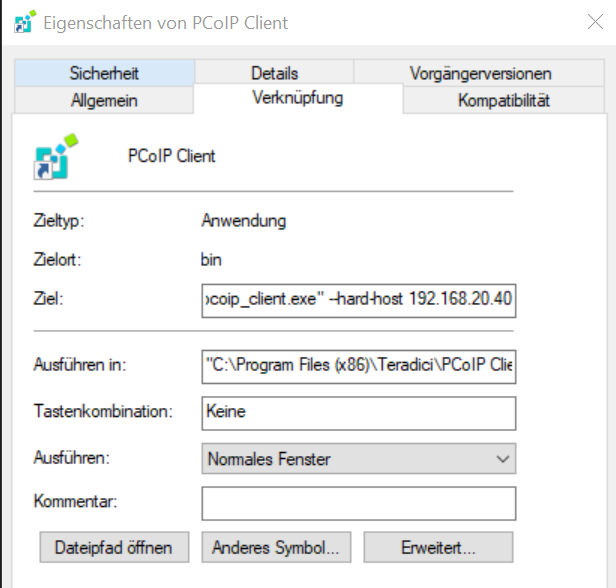
- Starten Sie die Verbindung
Getestete Softwaretsände
21.01
- Host Card Firmware: 21.01.0
- PCoIP Host Software 21.01.0
- PCOIP Client (Windows) 21.01.0
